Cara Mentransfer Lagu Spotify ke USB Flash Drive
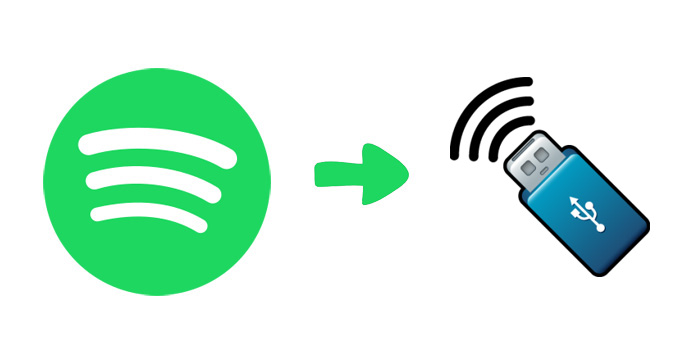
Pengguna Spotify Premium dapat mengalirkan musik bebas iklan dan berkualitas tinggi secara offline, tetapi tidak mungkin untuk mentransfer lagu yang diunduh ke tempat lain. Banyak pengguna berbayar yang bingung tentang hal ini dan di bawah ini kami mencantumkan beberapa pertanyaan umum untuk membantu Anda lebih memahaminya.
Pertanyaan 1: Saya pelanggan Spotify Premium dan saya telah mengunduh lagu Spotify saya untuk didengarkan secara offline. Bagaimana cara menemukan lagu Spotify yang diunduh?
Untuk cek lokasi, kamu cukup buka Spotify, masuk ke Settings > Show Advanced Settings > Offline Songs Storage. Lokasi penyimpanan default harus diatur ke C:\Users\Username\AppData\Local\Spotify\Storage. Anda dapat mengubahnya ke lokasi lain jika Anda mau.
Pertanyaan 2: Saya telah menemukan lagu Spotify yang diunduh. Dapatkah saya mentransfernya ke USB untuk pemutaran normal?
Tidak. Spotify menggunakan ekstensi file terenkripsi (Ogg Vorbis) sebagai format streaming - bukan file MP3. Ini adalah cara untuk mencegah menyimpan lagu sebagai file pribadi. Jadi Anda dapat mengunduh dan memutar lagu secara offline, tetapi hanya di Spotify; dan Anda tidak dapat memutarnya di platform lain atau mentransfer lagu Spotify ke USB untuk pemutaran normal.
Pertanyaan 3: Karena saya tidak dapat langsung mentransfer lagu Spotify ke drive USB saya. Apakah ada solusi yang tersedia?
Anda dapat menggunakan Pengunduh Musik Spotify Gratis untuk mengunduh musik dari Spotify ke komputer Anda, lalu mentransfernya ke USB Anda. Spotify Music Downloader Gratis adalah program yang mudah digunakan. Bahkan jika Anda benar-benar pemula, Anda dapat memahaminya dalam hitungan detik.
Cara Mengunduh dan Menyalin Lagu Spotify ke Flash Drive USB
Langkah 1: Klik tombol "Tambahkan Trek". Salin dan tempel URL lagu Spotify ke dalam kotak di Free Spotify Music Downloader, lalu klik tombol "Parsing" untuk melanjutkan.


Setelah beberapa saat, semua informasi tentang lagu Spotify akan ditampilkan, seperti Judul, Artis, Nama Album, dan Durasi. Klik "OK" untuk mengonfirmasi dan melanjutkan ke langkah berikutnya.

Langkah 2: Pilih format audio keluaran dari daftar tarik-turun "Profil" atau Anda dapat mengeklik "Pengaturan" untuk mengubah Bit Tate dan Sample Rate.
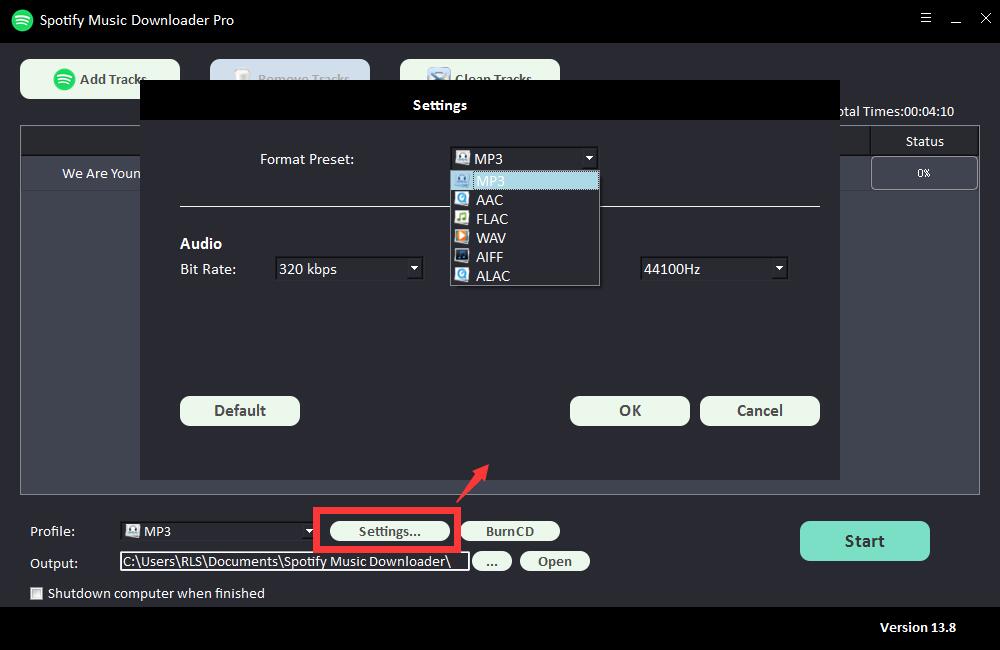
Langkah 3: Pilih tujuan keluaran dan kemudian klik "Mulai" dan itu akan mulai mengunduh dan mengonversi lagu Spotify, daftar putar, album, dan Podcast ke MP3, AC, FLAC, WAV, AIFF, ALAC, AUTO, dan file audio umum lainnya .

